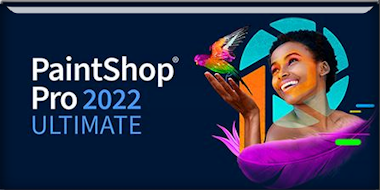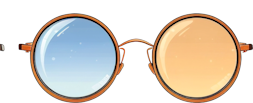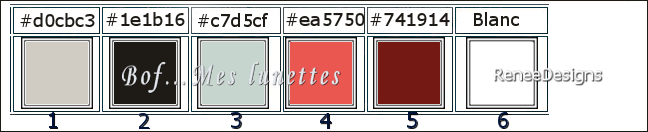|
On commence
Bof…Mes lunettes
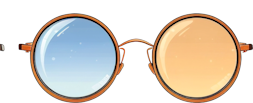
- Styles et Textures -
Avant plan Couleur No 1 et Arrière plan No 2
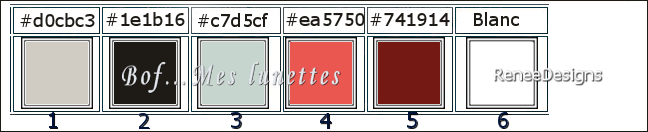
- Préparer un dégradé –
Style Radial – Configuré comme ceci
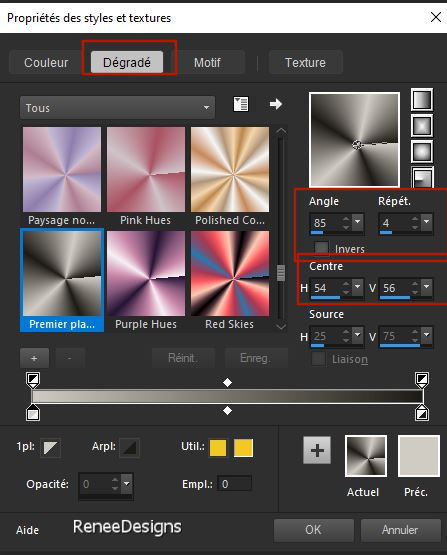
1. Ouvrir une image de 1000
x 700 Pixels – Transparente Raster 1
2. Pot de peinture
 –
Remplir du dégradé –
Remplir du dégradé
3. Réglage – Flou – Flou
Gaussien à 42
4. Réglage – Traitement
rapide des photos
- Refaire une seconde fois
cet effet
5. Calques – Dupliquer
6. Effets - Modules
externes - Filters Unlimited 2.0 - Alf's Power Toys -
Tangent Waves... à 184/ 10
7. Effets – Effets
Géométrique – Inclinaison
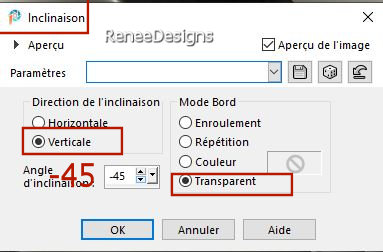
8. Effets – Modules
externes – Toadies – What are you 43/43
9. Effets – Effets 3 D –
Ombre portée 0 /0 /85 /48 Noir
- Refaire une seconde fois
10. Effets - Effets 3 D –
Ombre portée en mémoire
11. Effets – Modules
externes – Mura’s Meister - Perspective Tiling
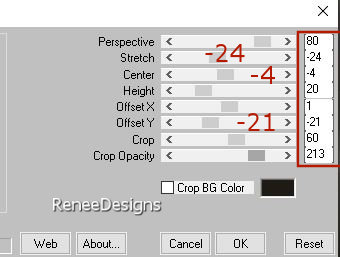
12. Effets - Modules
externes - Filters Unlimited 2.0 - Color Effects -
Channel Shift 29/119
13. Calques – Dupliquer
14. Image – Miroir
Horizontal
- Calques – Fusionner le
calque du dessous
15. Activer la baguette
magique – Tolérance = 0 et Progressivité à 38 /cliquer
dans la partie vide du haut /
 5 a 6 fois
5 a 6 fois

- Se placer sur le Raster 1
16. Effets – Modules
externes – L & K ‘s – Zitah
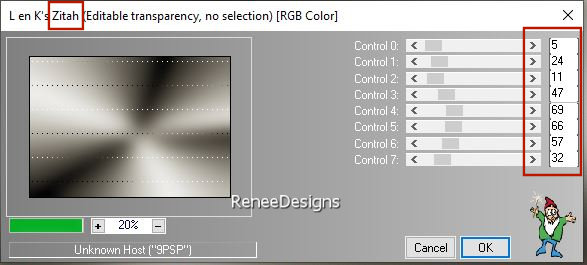
17. Effets – Effets de
bords – Accentuer
18. Calques - Dupliquer
19. Effets – Modules
externes – MuRa Pro – Seamless – Couleur #a81b16
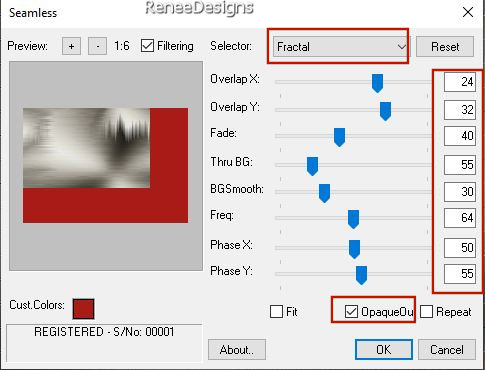
20. Effets – Effets d’image
– Mosaïques sans jointures
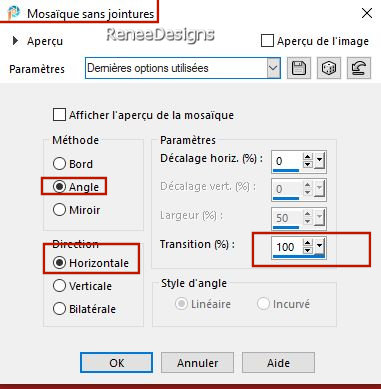
21. Effets – Modules
externes – MuRa Pro – Seamless
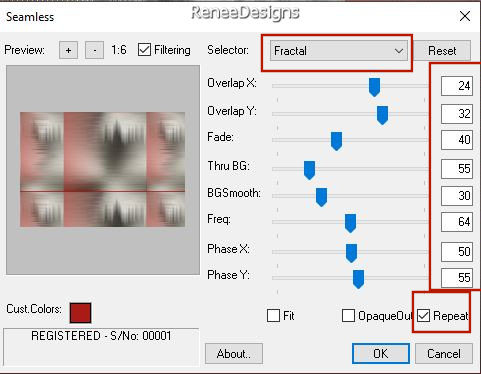
22. Effets – Effets –
Géométrique – Inclinaison
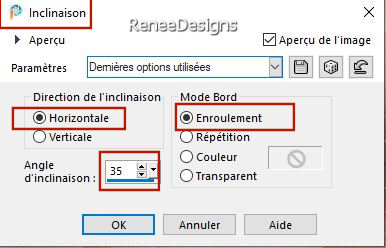
- Refaire une seconde fois
23. Propriété du calque
Mode Lumière dure
24. Calques – Nouveau
calque raster
25. Pot de peinture
 –
Remplir de Blanc –
Remplir de Blanc
26. Calques - Nouveau
calque de masque à partir d'une image ‘’ Monaiekje mask
33.jpg’’

- Calques – Fusionner le
groupe
27. Effets – Modules
externes – Simple – Pizza Slice Mirror
- Refaire une seconde fois
28. Effets - Modules
externes - Alien Skin EyeCandy 5 – Impact – Perspective
Shadow
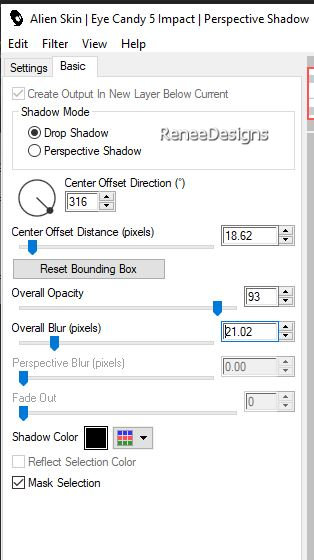
29. Effets – Effets de
Réflexion – Miroir Rotatif par défaut
30. Sélections - Charger-
Enregistrer une sélection à partir du disque - Charger
la sélection ‘’ Bof-Mes lunettes-1’’
31. Calques – Nouveau
calque Raster
32. Activer le tube
‘’Bof...Mes-lunettes-2’’ (il faut un tube coloré)
- Editer copier – Editer
coller dans la sélection

33. Effets – Art Media –
Coups de pinceau par défaut
34. Effets – Effets de
Réflexion – Miroir Rotatif par défaut
35. Effets - Modules
externes - Alien Skin EyeCandy 5 – Impact – Perspective
Shadow en mémoire
36. Calques – Fusionner le
calque du dessous
- Se placer en haut de la
palette des calques
37. Calques – Nouveau
calque raster
38. Sélections - Charger-
Enregistrer une sélection à partir du disque - Charger
la sélection ‘’ Bof-Mes lunettes-2’’
- Styles et Textures -
Avant plan couleur No 3 et Arrière plan du Blanc
39. Pot de peinture
 –
Remplir de la couleur Avant plan / No 3 –
Remplir de la couleur Avant plan / No 3

40. Effets - Modules
externes - Filters Unlimited 2.0 - Andrew's Filter
Collection 55 - Amazing Brew... Par defaut
41. Propriété du calque –
Mode Luminance H
42. Effets - Modules
externes - Filters Unlimited 2.0 – Toadies – Blast 'em!...à
54/125
43. Effets – Modules
externes – Mura’s Meister – Perspective Tiling
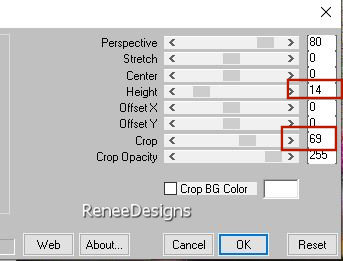
44. Propriété du calque –
Mode Lumière dure
45. Effets – Effets 3 D –
Ombre portée 0/0/85/48 Noir
46. Calques – Nouveau
calque raster
47. Sélections - Charger-
Enregistrer une sélection à partir du disque - Charger
la sélection ‘’ Bof-Mes lunettes-3’’
48. Pot de peinture
 –
Remplir de la couleur No2 –
Remplir de la couleur No2
49. Effets - Modules
externes - Alien Skin EyeCandy 5 – Impact – Chrome -
Preset : Night, Small Edge par defaut

50. Activer la baguette
magique – Tolérance 0 et Progressivité à 4
- Sélectionner intérieur
des lunettes ( 2 ronds)
51. Calques - Nouveau
calque raster
52. Pot de peinture
 –
Opacité à 65 -
Remplir de la couleur No 4 –
Opacité à 65 -
Remplir de la couleur No 4
53. Effets - Modules
externes - Alien Skin EyeCandy 5 – Impact – Glass
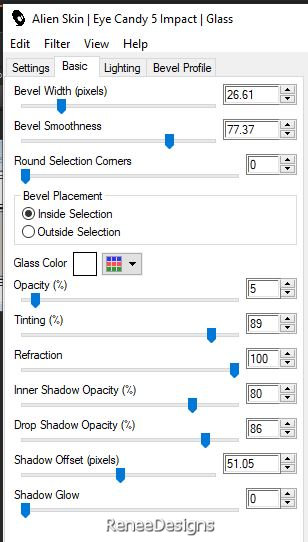

54. Calques- Réorganiser -
Déplacer vers le bas
- Se placer sur le calque
du dessus
55. Calques - Fusionner le
calque du dessous
56. Effets - Modules
externes - Alien Skin EyeCandy 5 - Impact - Preset Drop
Shadow Lowest par defaut
- Styles et Textures –
Avant plan couleur No 3 et Arrière plan No 2
- Préparer un dégradé –
Mode Linéaire – Configuré comme ceci
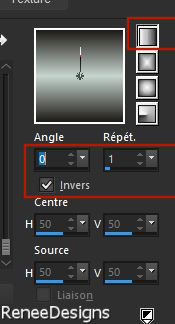
57. Calques – Nouveau
calque raster
58. Sélections - Charger-
Enregistrer une sélection à partir du disque - Charger
la sélection ‘’ Bof-Mes lunettes-4’’
59. Pot de peinture
 –
Opacité à 100 – Remplir la sélection du dégradé –
Opacité à 100 – Remplir la sélection du dégradé
60. Effets – Modules
Externes – Medhi – Sorting Tiles
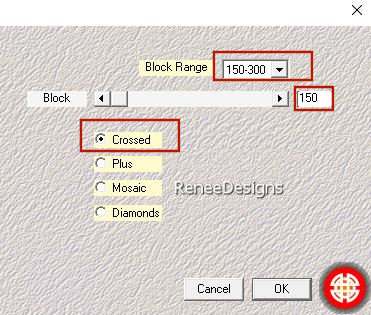

61. Effets - Modules
externes - Filters Unlimited 2.0 – Toadies – What are
you / Overdose à 8
62. Effets – Effets de
bords – Accentuer Davantage
63. Effets – Effets de
Distorsion – Miroir Déformant
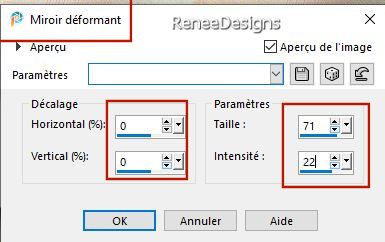
64. Effets - Modules
externes - Alien Skin EyeCandy 5 – Impact – Perspective
Shadow
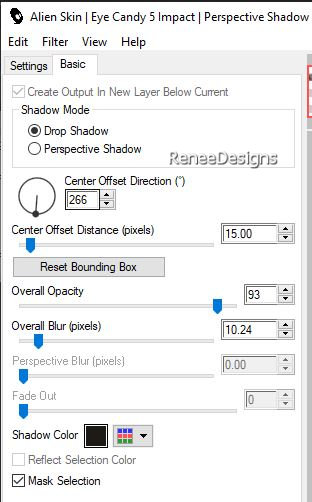
65. Effets – Effets
Géométrique – Sphère – Intensité à 100 Cocher Ellipse
66. Effets - Modules
externes - Filters Unlimited 2.0 - Color Effects -
Channel Shift à 134/14
67. Descendre Opacité du
calque à 77
68.
Editer copier - Editer coller comme nouveau calque ‘’Renee-Bof-mes-lunettes-Image
1’’
69. Outil sélectionné (K) -
Placer avec ces réglages
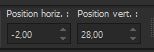 -2/ 28
-2/ 28
Touche ''M''pour
désélectionner
70. ECRIRE LE TITRE
‘’Bof..Mes lunettes’’ - avec la police ‘’ MTCORSVA’’
Taille 48 ( ou une de votre choix)
- Ombre portée au choix /
moi 1/1/100/1 Noir
- Se placer sur – Groupe
Raster 2
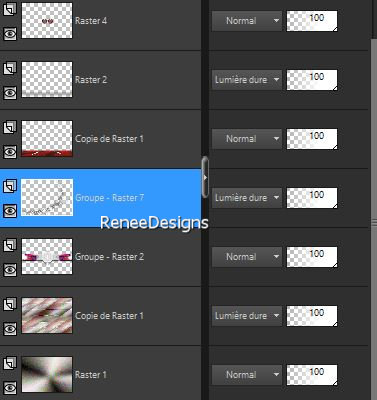
71. Calques – Nouveau
calque raster
72. Pot de peinture
 –
Remplir de Blanc –
Remplir de Blanc
73. Calques - Nouveau
calque de masque à partir d'une image ‘’
Narah_mask_0670.jpg’’
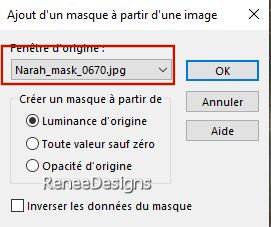
- Calques – Fusionner le
groupe
74. Effets – Modules
externes – Vanderlee – Unplugged X – Defocus
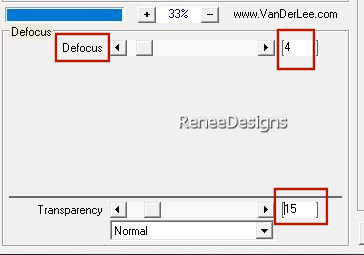
75. Propriété du calque –
Mode Lumière dure
- Styles et Textures -
Placer en Arrière plan la couleur #741914
76. Effets - Modules
externes - Filters Unlimited 2.0 - Tramages - Cirquelate...
à 110
77. Effets - Effets de
bords - Accentuer davantage
- Se replacer en haut de la
palette des calques
78. Calques – Nouveau
calque raster
79. Pot de peinture
 –
Remplir de Blanc –
Remplir de Blanc
80. Calques - Nouveau
calque de masque à partir d'une image ‘’
13_masque_Animabelle_page4.jpg’’
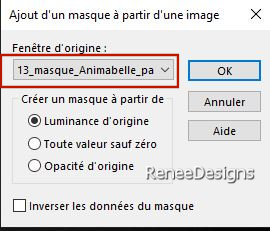
- Calques – Fusionner le
groupe
81. Effets – Effets d’image
– Décalage
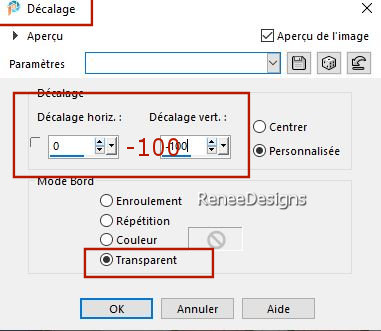
82. Propriété du calque –
Mode Recouvrement
83. Effets - Modules
externes - Filters Unlimited 2.0 - &<Bkg Designer sf10
I> - Corner Right Wrap
84. Propriété du calque –
Mode Recouvrement
85. Calques – Nouveau
calque raster
86. Sélections - Charger-
Enregistrer une sélection à partir du disque - Charger
la sélection ‘’ Bof-Mes lunettes-5’’
87. Pot de peinture
 –
Remplir de Blanc –
Remplir de Blanc

88. Effets - Modules
externes - Alien Skin EyeCandy 5 – Impact – Gradient
Glow – Preset : Bof-Mes-lunettes-Glow
Ou si problème mettre les
mesures avec la capture la couleur est #6a464d (
selon vos couleurs utilisées il faudra la changer)
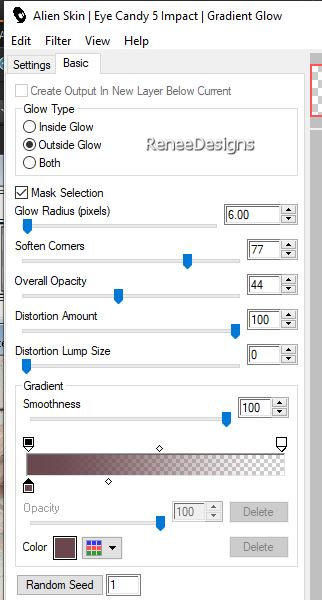
89. Editer copier - Editer
coller comme nouveau calque
‘’Renee-Bof-mes-lunettes-Image 2’’
90. Outil sélectionné (K) -
Placer avec ces réglages
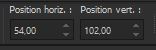 54 /102
54 /102
Touche ''M''pour
désélectionner
Ou alors
Vous pouvez choisir
d’autres tubes de lunette ici sur ce tube joint au
dossier‘’Renee-TUBES-LUNETTES’’
91. Image - Ajouter des
bordures de 1 Pixel Couleur No 2
Image - Ajouter des
bordures de 1 Pixel Couleur No 1
Image - Ajouter des
bordures de 20 Pixels en Blanc
Image - Ajouter des
bordures de 1 Pixel Couleur No 2
Image - Ajouter des
bordures de 1 Pixel Couleur No 1
Image - Ajouter des
bordures de 40 Pixels en Blanc
92. Coller 2 tubes aux
choix – Redimensionner si besoin
- Ombre portée au choix
93. Coller ma signature
94. Calques – Fusionner
tous les calques
95. Image - Ajouter des
bordures de 1 Pixel Couleur No 2
96. Image – Redimensionner
à 1005 Pixels de large
C'est terminé- Merci
Renée
Écrite le 01/04/2024
et
mis en place
en 2024
*
Toute ressemblance avec une leçon existante est une pure
coïncidence
*
N'oubliez pas de remercier les gens qui travaillent avec
nous et pour nous j'ai nommé les tubeurs et
les traductrices
Merci
|

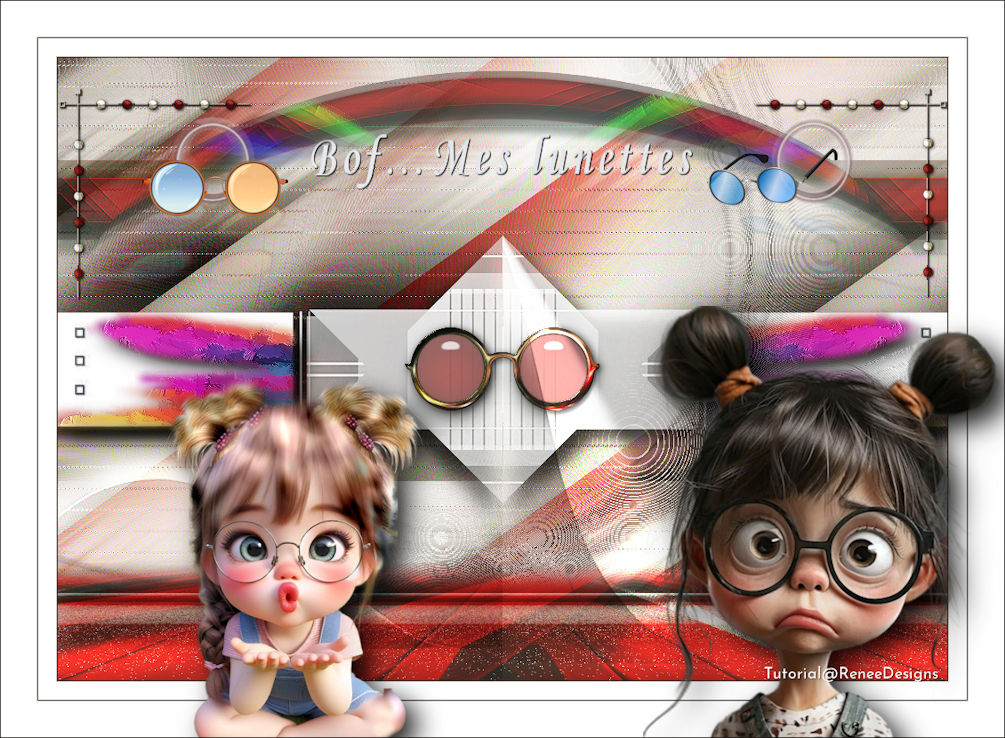
 Traduit
Traduit